Hirdetés
Sok zenész számára egy professzionális hangmérnök számára fizetendő költségek egy demo CD vagy demo zeneszámok felvételére és előállítására online tehetségprofil A Star Now lehetővé teszi a színészi és zenei tehetségek számára nagyszerű meghallgatásokatHa valamilyen színész vagy zenész vagy, akkor valószínűleg többször is azon tűnődött, hogyan könnyedén megismerheti az összes jó koncertet. Fogadok, hogy azt is kívánta, hogy volt ... Olvass tovább túl magas. Sokkal megfizethetőbb lehetőség az tanuljon egy kicsit a zene előállításáról és a felvételi technikákról 7 ingyenes forrás a hangtechnikárólEz egy maroknyi nagyszerű forrás, amelyet felhasználhat, ha többet szeretne megtudni arról, hogyan lehet nagyszerű zenei felvételeket készíteni. Olvass tovább használja magát, és használja a számítógépe kedvenc eszközeit saját zenéjének felvételéhez.
Egyes zenészek számára a saját felvétel folyamata egy tanulási gyakorlat, amelynek célja, hogy pontosan megismerje, milyen hangzik, így javíthatja teljesítményét. De bármi is legyen az ön felvételének oka, jó ismerni egy maroknyi tisztességes technikát a rendelkezésre álló legjobb ingyenes szoftver számára - és ez az szoftver az Audacity.
Szerezd meg az Audacity-t
A felvétel megkezdése előtt győződjön meg arról, hogy megszerezte a legújabb verziót Vakmerőség. Jelenleg a 2.0.0 verziója jelent meg 2012 márciusában.
Készítse elő a felvevő készüléket
Mielőtt hangfelvételt készít, győződjön meg arról, hogy kicsit megvizsgálta a műszerek rögzítésének legjobb módszereit, ideértve a mikrofon elhelyezkedését és a használni kívánt legjobb mikrofonokat. Ön is szeretné frissítse a hangkártyáját 4 hardverfrissítés a Battlefield 3 rajongók számára [Gaming]A Battlefield 3 végül megjelent, ami első osztályú lövöldözős élményt hoz a PC-játékokhoz. Míg a konzolok is megkapták a játékot, a PC-játékosok számára ez egy különösen figyelemre méltó kiadás, mivel a játék ... Olvass tovább a felvétel megkezdése előtt. Végül ellenőrizze preferenciáit az Audacity-ben, hogy biztosítsa a lehető legjobb minőségű felvételt.
A felvétel alapjai
Az Audacity esetében a hang vagy más eszköz mikrofonnal történő rögzítése olyan egyszerű, mint a mikrofon bemenet helyes ellenőrzése, a rekord lenyomása és később a leállítás megnyomása. Ez egyetlen csatornát rögzít, amely hullám formában jelenik meg, és külön szerkeszthető.
A legtöbb fájlformátumban korábban rögzített hátlapi műszereket is importálhatjuk az Audacitybe (bár érdemes lehet ellenőrizni azok használatának jogszerűségét). Az importált sávnak is lesz saját egyedi csatornája az Audacity-en belül.
Több műsorszámú felvétel Audacity-ben
Az Audacity-ben egyszerre több csatorna is felvehető, ha rendelkezik a megfelelő felszereléssel és szoftverrel. A legtöbb amatőr számára azonban ez csak nem megvalósítható. Ezért a több műsorszám rögzítésének legegyszerűbb módja az, ha egyenként megteszi.
Kezdje egy korábban rögzített műsorszám importálásával (vagy az egész együttes lejátszásának rögzítésével egyszerre), amely felhasználható arra, hogy időben megőrizze Önt. Ezután rögzítse az egyes hangszereket külön, biztosítva a lejátszó fejhallgatóját, hogy hallhassák az eredeti zeneszámot, de a mikrofonok nem veszik fel. Az Audacity alkalmazásban ellenőrizze, hogy a „Overdub” jelölés be van-e jelölve, hogy új számokat generáljon.
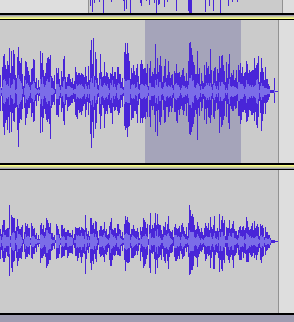
Ha a felvétel egy része nem igazán megfelelő, akkor azt kiemeléssel és kiválasztással törölheti a műsorszámból Távolítsa el az Audio> Csendes hang elemet vagy Csipeszek határok> Új felosztás. Ne törölje vagy vágja le, mert az mindkét oldalán csatlakozik a szekciókhoz, és elkésik a zenét. Új szakasz rögzíthető az adott szakasz helyett, közvetlenül a törölt rész elõtt, az idõsávra kattintással.

Ha az összes csatornát rögzíti, elnémíthatja az eredeti kaparós felvételt (de ne törölje - csak esetleg). Játssza le a csatornák többi részét, és mozgassa őket apró részen, ha van késés. Ehhez kattintson és tartsa lenyomva, majd balra és jobbra mozogjon az idővonalban.
Alapvető zenei produkciós effektusok az Audacity-ben
A hang előállítási effektusok használatához az Audacity-ben egyszerűen jelölje ki a csatorna azon szakaszát, amelyben meg akarja adni az effektust, majd lépjen az effektusok menübe, és alkalmazza azt. Ha még nem ismeri az effektusokat, készítsen biztonsági másolatot az Audacity fájljáról mielőtt alkalmazná azokat, hogy összehasonlíthassa a hangot, és szükség esetén könnyen visszaállíthassa. Ezenkívül másolja a csatornákat vagy a csatornák egy részét az effektusok alkalmazása előtt, hogy mindig megmaradjon az eredeti hang.
Az Amplify effekt segítségével állítsa be a csatorna egy szakaszának hangerejét. Például, hogy az ének hangosabb legyen a hangszerekkel szemben. Használhatja a Fade In / Out effekt is a sima átmenetek létrehozásához. A hang normalizálása a lehető leghangosabbá teszi, anélkül, hogy torzulna.
A hangmagasság megváltoztatható a tempó befolyásolása nélkül. A legtöbb ember azonban azt tanácsolja, hogy ezt a funkciót takarékosan használja.

Az olyan effektusokat, mint a Reverb, a Phase, a Wahwah és a szűrőket Ön a legjobban kipróbálta és tesztelte, mivel nehéz elképzelni, hogyan fog hangzni, mielőtt kipróbálnád. Ne felejtse el megőrizni az eredeti csatornákat, mivel felhasználhatja őket különböző hangerő-szint alkalmazására az eredetire és a hatásra.
A kiegyenlítést nehezebb végrehajtani, mivel amikor rákattint a vonalra, egy csomópontot fog látni, amelyet több irányba lehet húzni, hogy csökkentse a basszusfrekvenciát és növelje a magas frekvenciákat. Ez az, hogy beállítja a hangot és tisztábbá teszi a hangot, azonban ha ténylegesen alkalmazza a hatást, akkor csak ki kell próbálnia és meg kell néznie, hogyan hangzik.
A Pásztázás funkcióval mozgathatja a hangot egyik hangszóróról a másikra. Az egyes csatornák hangereje mellett található a Pásztázás csúszka.
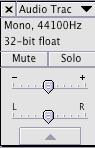
Amikor a hang előállítása teljesnek hangzik, hozzáadhat zenéjéhez egy végső tömörítési hatást, hogy csökkentse a zene hangereje közötti különbséget.
Bővítmények használata
Az Audacitynek számos elérhető beépülő modulja van a speciális effektusok eléréséhez, mint például a reverb és az automatikus hangolás. Beépülő modulok telepítéséhez vagy más eszközökkel történő munkavégzéshez először telepítse az Audacity VST Enabler szoftvert.
Zene mentése
Mentéskor magát az Audacity fájlt menti, és az összes csatornát ábrázolja, hogy később megkönnyítsék. Ha valaki másnak átadja a zenét, vagy feltölti azt, akkor az Audacity fájlt más formátumba kell exportálnia, például MP3 formátumban.
További Audacity tippek
A MakeUseOf korábban fedezetet nyújtott Vakmerőség sokféle felhasználásra. Ezek a cikkek Önnek is hasznosak lehetnek:
- Hogyan távolítsuk el a környezeti zajt az audiofájlokból az Audacity használatával Hogyan távolítsuk el a környezeti zajt az audiofájlokból az Audacity használatávalEgyszerű eltávolítani a háttérzajt az Audacity-ből, és a felvételeknek sokkal profiabb érzetet adni. Itt van, hogyan kell csinálni. Olvass tovább
- 3 Audacity tippek a rögzített interjúk javításához 3 Audacity tippek a rögzített interjúk javításáhozA tiszta hangfájl elengedhetetlen minden közzétett podcasthoz vagy felvételhez. Növelje hangminőségét az Audacity segítségével három egyszerű lépésben. Olvass tovább
Mi a legjobb tipp az ének felvételéhez és előállításához az Audacity használatával?
Kép jóváírása: Davizro Photography a Shutterstock.com webhelyen keresztül
Ange egy internetes és újságírói diplomás, aki szereti az online munkát, az írást és a közösségi médiát.

